
Sanaos kalingkesan rington binorses standar, tos dipasang dina Ihoneun, pangguna Langkung sering resep pikeun nyimpen komposisi salaku ring gingatan. Tapi kanyataanna, henteu saé pikeun nempatkeun musik dina telepon anu datang.
Tambihkeun nada dina iPhone
Tangtosna, anjeun tiasa ngalakukeun rington standar, tapi langkung pikaresepeun nalika lagu karesep anjeun bakal diputerkeun ku suran anu asup. Tapi rington heula kedah nambihan kana iPhone.Métode 1: iTunes
Anggap anjeun gaduh rington dina komputer anu tos-atanapi dipasangkeun tina Internét, atanapi didamel diri anjeun. Pikeun muncul dina daptar rington Telepon dina gadget Apple, éta bakal perlahan tina komputer.
Maca deui: Kumaha ngadamel nadaton kanggo iPhone
- Sambungkeun smartphone ka komputer, teras ngajalankeun Aynyuns. Sawaktos alat ditangtukeun dina program, klih dina daérah luhureun Jandéla ku gambar leutikna.
- Di bagean kénca jandela, angkat ka tab "sora".
- Sered mélodi tina komputer ka bagian ieu. Upami file cocog sagala syarat (disuramel durasi teu langkung ti 40 detik, ogé pormat M4R), harih bakal langkung sigana dina program, sareng bérésan, sacara otomatis otomatis ngamimitian kingkrikan.

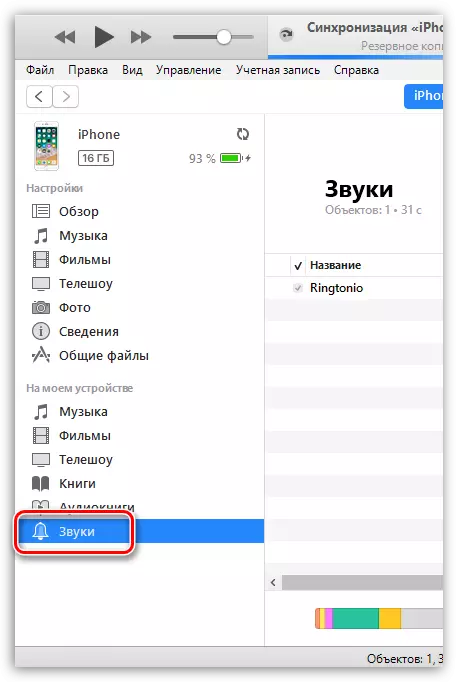
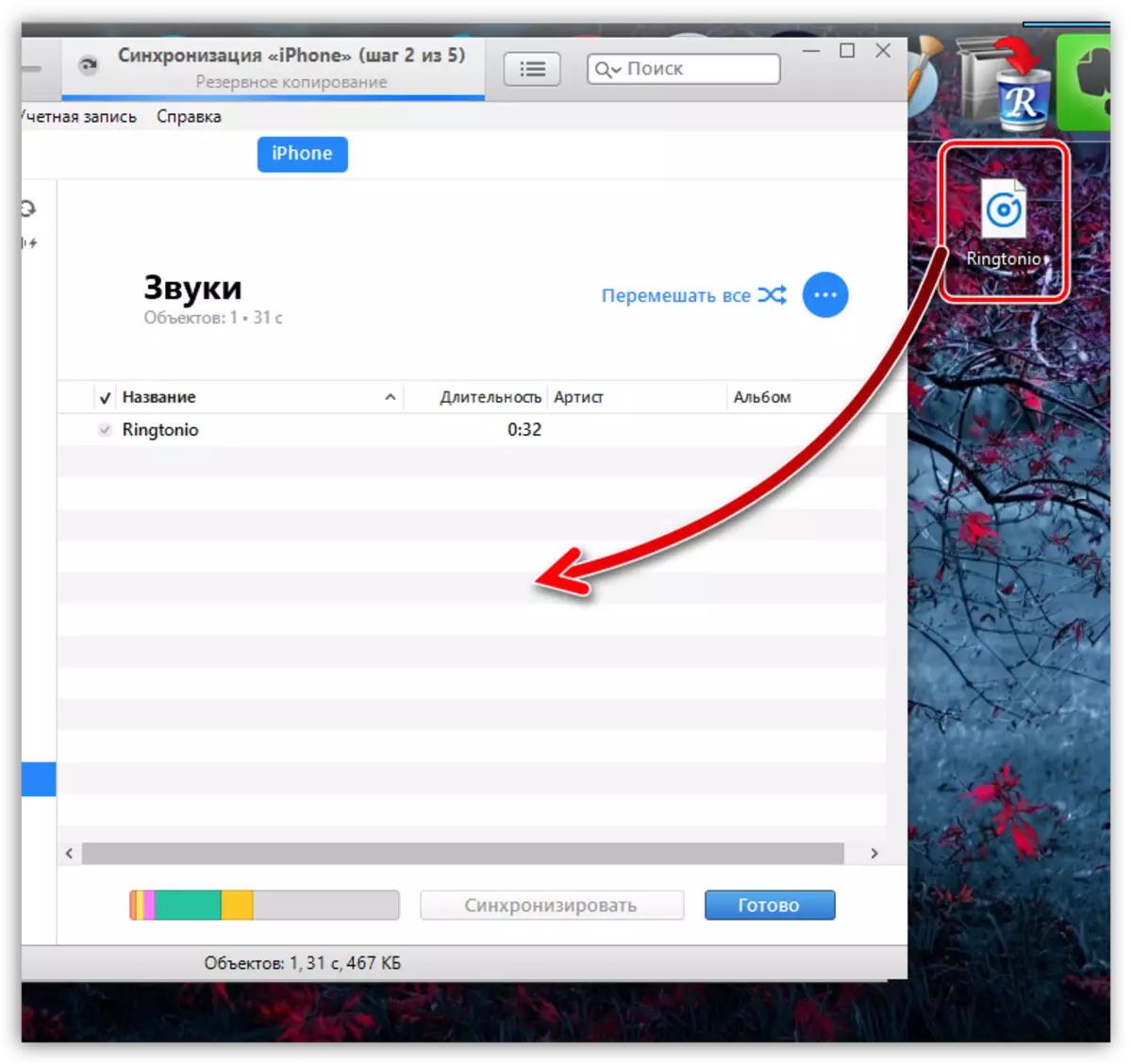
Siap. Tonchone ayeuna dina alat anjeun.
Métode 2: iTunes toko
Cara-métode ieu nambihan sora anyar dina iPhone langkung gampang, tapi éta henteu gratis. Intina anu sederhana - mésér rington anu cocog dina toko iTunes.
- Ngajalankeun aplikasi iTunes. Buka tab "sora" sareng milarian touch tina melodi. Upami anjeun terang naon lagu anu anjeun hoyong mésér, pilih tab Pilarian sareng lebetkeun pamundut anjeun.
- Sateuacan rington dipasang, éta tiasa didengeng, ngan ngawaskeun nami sakali. Mutuskeun sareng anu ngagaleuh, ka katuhu milih ikon kalayan biaya.
- Pilih kumaha sora anu diunduh kedah diatur, contona, ngajantenkeun tombol cincusan standar (upami anjeun hoyong milih anu nelepon dina telepon engké, klik tombol "Revah".
- Pariksa ku ngalebetkeun kecap konci tina Apple ID atanapi nganggo KTP
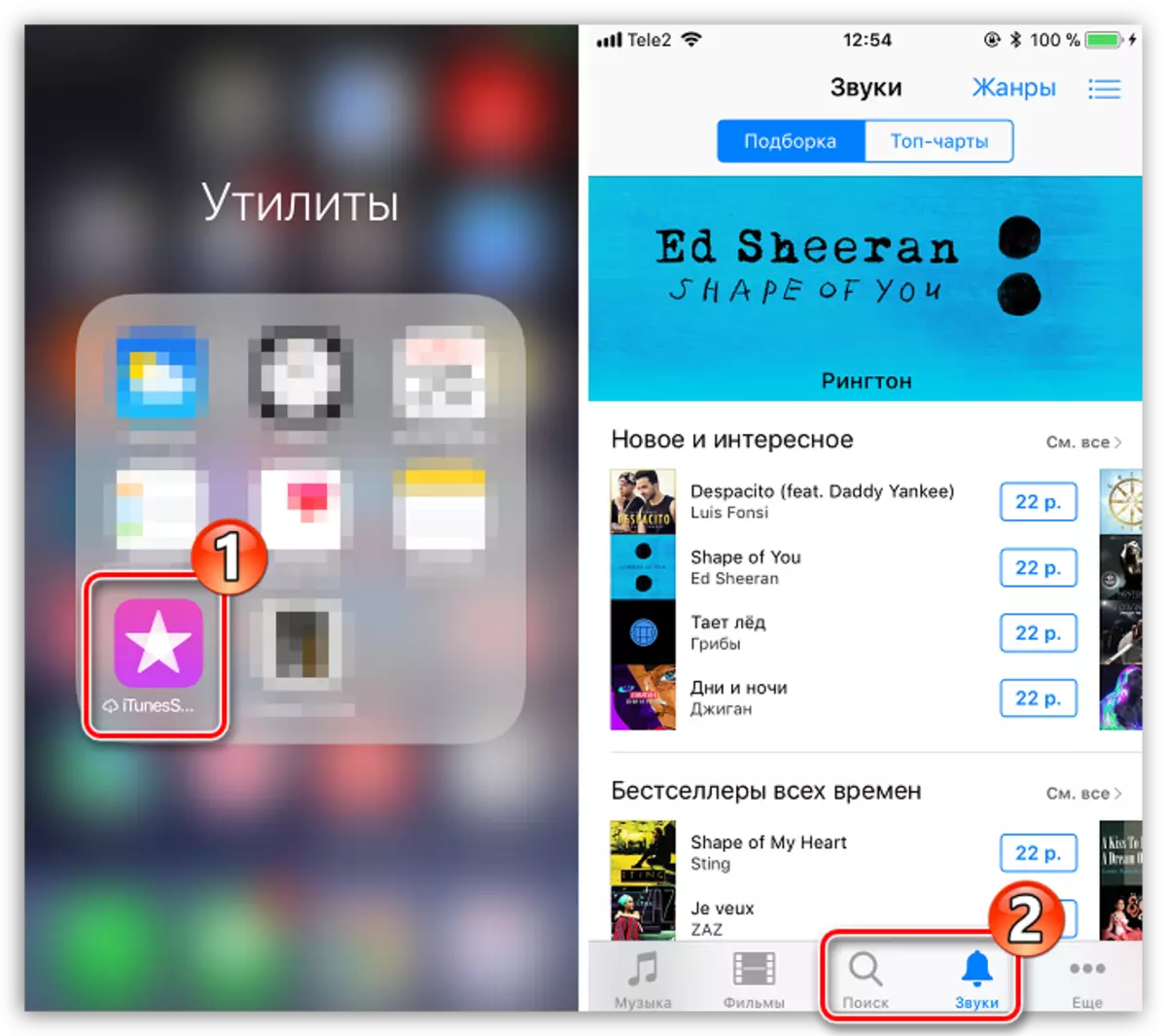
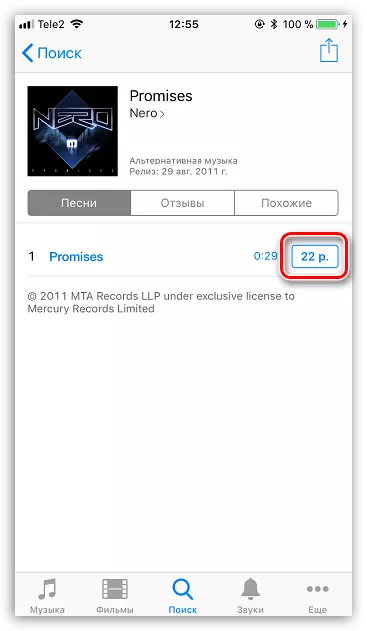
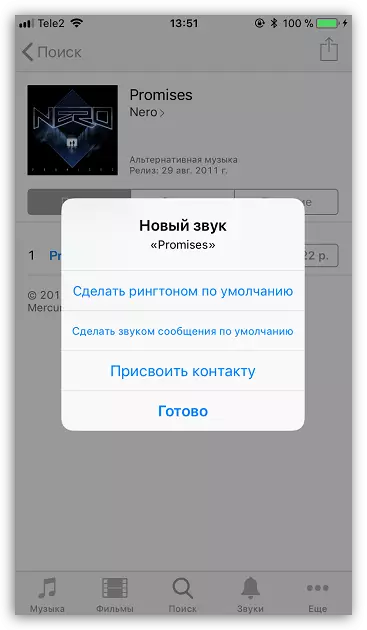
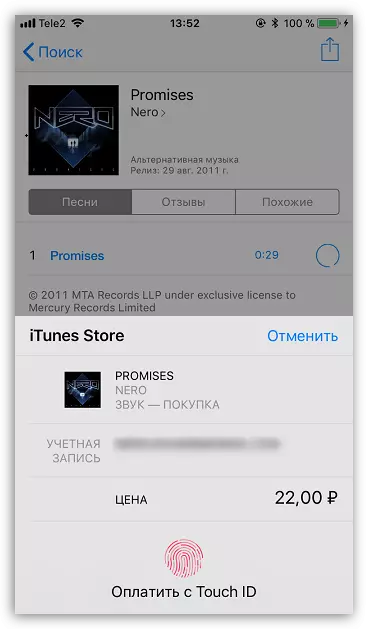
Pasang tambang panggero dina iPhone
Ku nambihan melodi ka iPhone, anjeun ngan ukur tiasa pasang deui salaku rington. Ieu tiasa dilakukeun dina salah sahiji dua cara.Métode 1: Tonchone umum
Upami anjeun peryogi melodi sami pikeun diterapkeun sadaya telepon anu asup, anjeun kedah ngalakukeun sapertos kieu.
- Buka konfigurasi dina alat sareng lebet kana bagian "sora".
- Dina waktos "sora sareng gambar geter", pilih "rington".
- Dina bagian "ringing", nempatkeun keletik deukeutzying melodi anu bakal dimaénkeun sareng telepon anu asup. Nutup jandela Setélan.
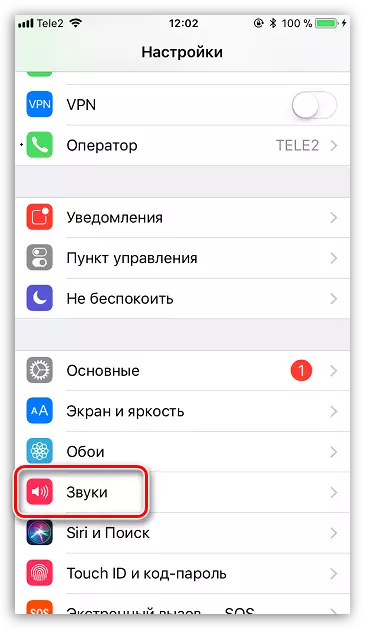
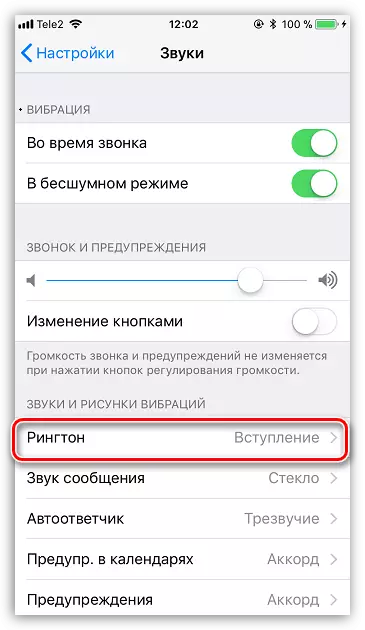
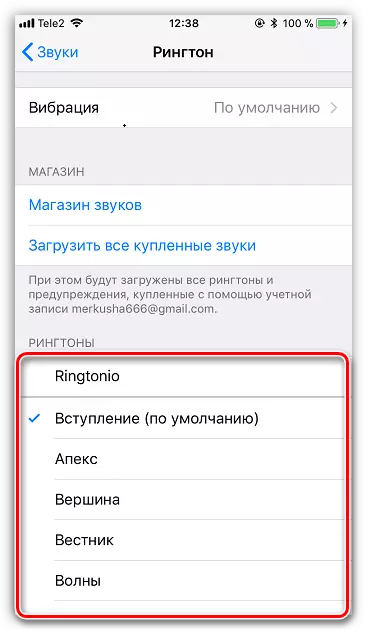
Métode 2: kontak tangtu
Anjeun tiasa terang saha anu tiasa nelepon anjeun sareng henteu ningal kana layar telepon - éta cukup pikeun masang conitaan anjeun dina kontak anu dipilih.
- Buka aplikasi telepon teras ka bagian "Kontak". Maluruh palanggan anu dipikahoyong dina daptar.
- Di sudut katuhu luhur, pilih "robih".
- Pilih rington.
- Buka blok "rington", nempatkeun keletik caket nadael anu dipikahoyong. Parantos réngsé, ketok dina item "Siap".
- Sakali deui, pilih tombol "Rengse" di pojok katuhu luhur pikeun ngahémat parobihan anu dilakukeun.
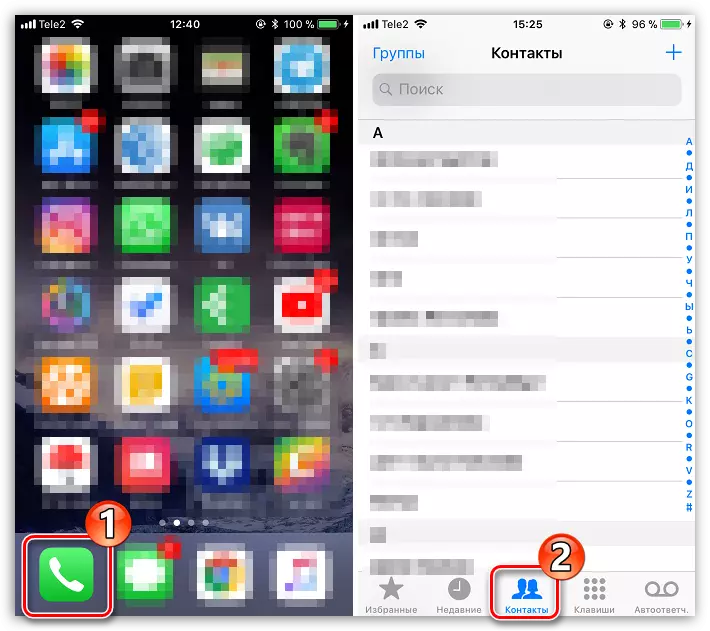
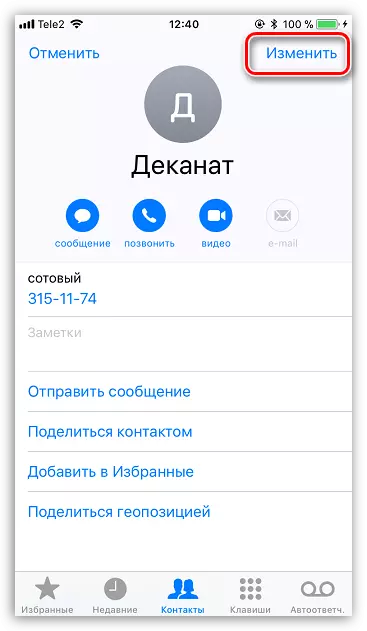
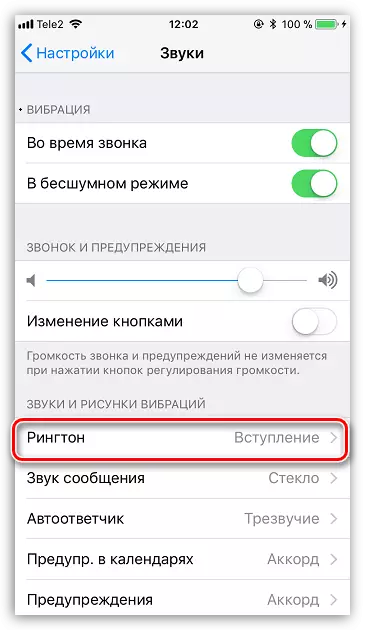
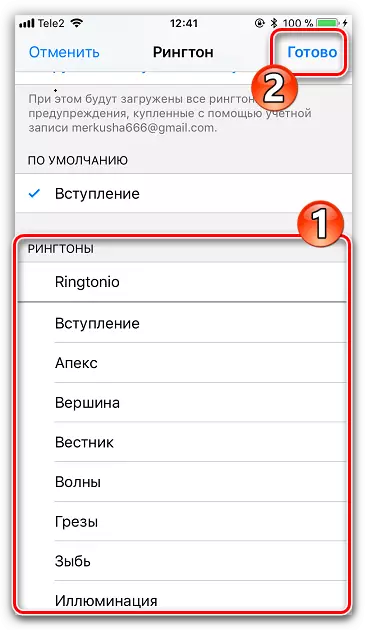
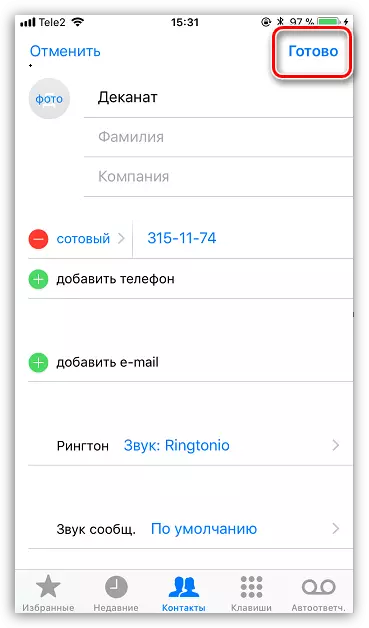
Éta hungkul. Upami aya patarosan, naroskeun aranjeunna dina koméntar.
